展示型网站如何显示产品分类?进入网站管理后台,点击【概况】,点击【去设计】,例图:
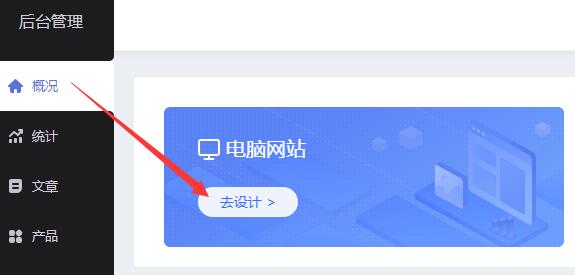
去到你想要显示产品分类的页面,点击【模块】按钮,例图:

在【产品】模块中,点击【产品分类】模块,例图:
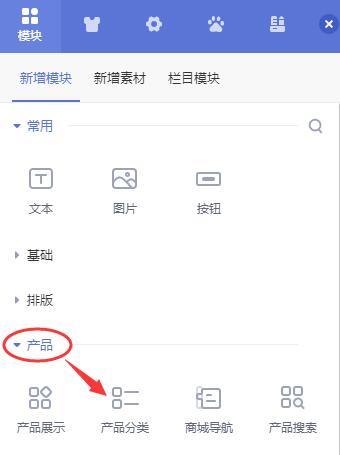
在这里,你可以设置产品分类按照什么方式显示,例图:
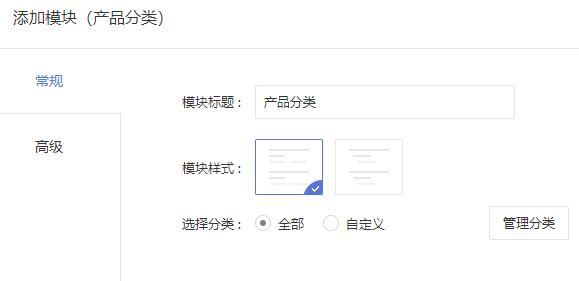
设置完成后,点击【确定】即可显示产品分类。
如果还没有添加产品分类,需要先添加产品分类,详见:《展示型网站如何管理产品分类?》……
如果你需要设置产品分类的显示效果,把鼠标移动到这个模块上,点击【设置样式】按钮,例图:
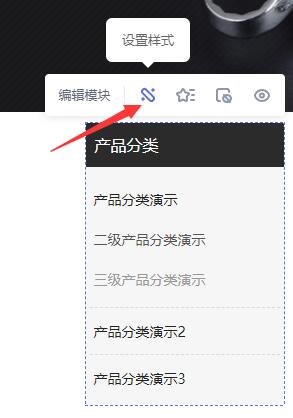
在这里,你可以对产品分类的显示效果进行调整,例图:
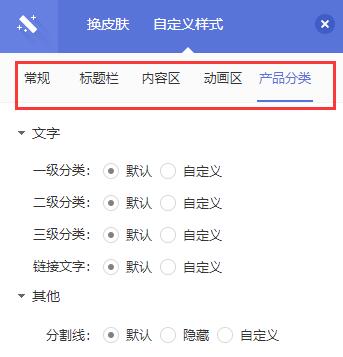
由于内容比较多,我单独写了一篇文章进行讲解:《展示型网站如何设置产品分类的显示效果?》……
视频讲解:
点击返回教程汇总目录:《展示型网站如何从零开始完成网站装修设计?》。
转载时需注明来源!首发网站:如乐建站之家;原文网址:https://www.rulejianzhan.com/dazijianzhanbaojiaocheng/11151.html
 【如乐建站之家】由范如乐于2013年创建至今,立志于解决新手不会快速自己建网站的痛苦,让你也能零基础快速学会自己建网站!详细教程点击下图:
【如乐建站之家】由范如乐于2013年创建至今,立志于解决新手不会快速自己建网站的痛苦,让你也能零基础快速学会自己建网站!详细教程点击下图: